GIMP painter 绘画教程
1、在电脑桌面打开GIMP软件,进入软件主界面,打开文文件,选择新建,可以创建新的图像,或者快捷键ctrl+n,如图所示
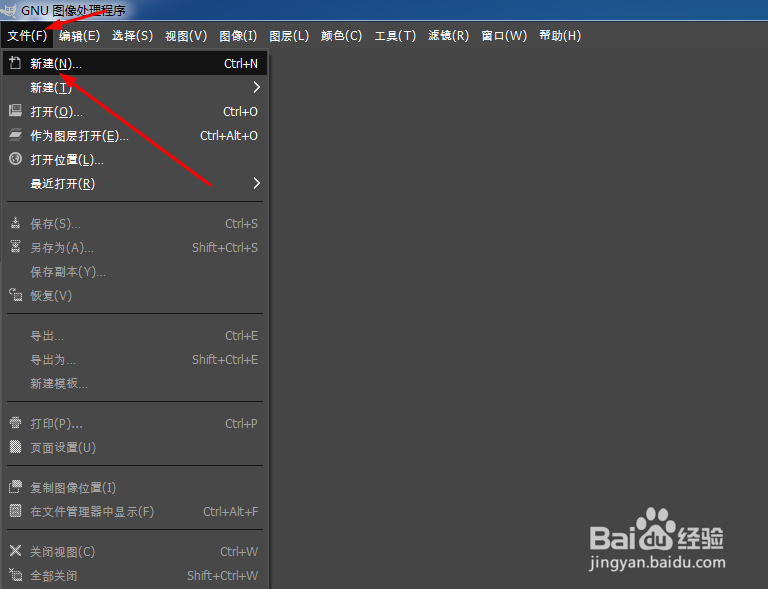
2、开始创建新的图像,模板和图像根据自己的的需要去自定义调整,如图所示
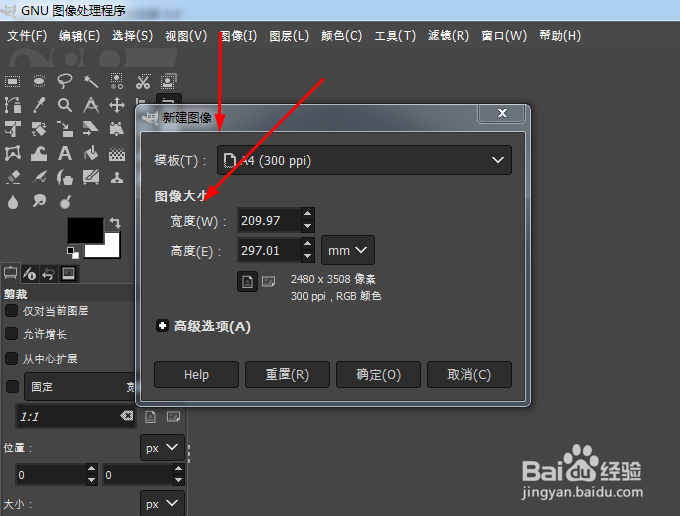
3、打开菜单栏上的工具,并选择绘画工具,里面都是绘画具备的工具,如图所示

4、比如使用铅笔工具,画图形之前,先在左侧面板,修改一下模式、透明度、笔刷、大小、宽高比、角度、间距、硬度、力度,这样就能画出自己需要的效果,如图所示
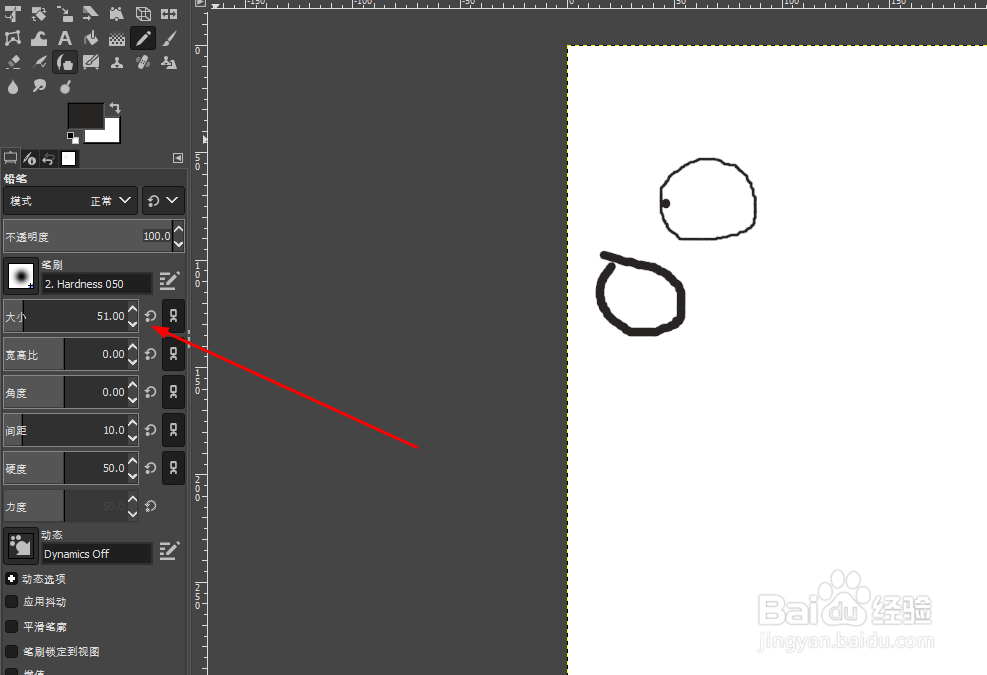
5、对于自己需要的笔刷,可以自己创建笔刷,并自定义调整满意的笔刷,如图所示
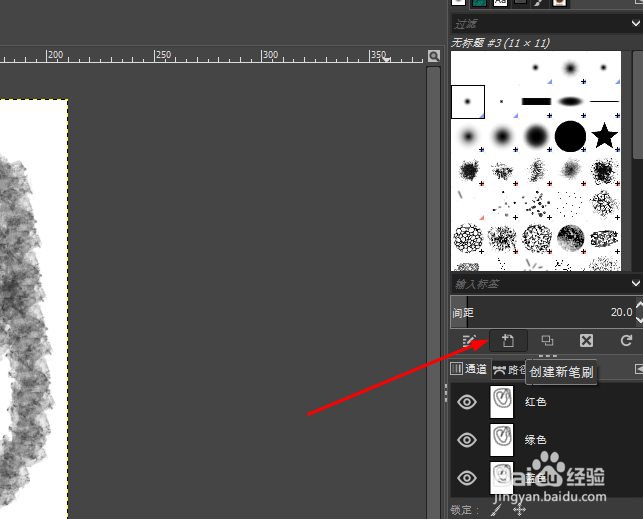
6、弄好的图形,打开文件选择保存,在左上角就是修改保存的目录,而右下角就是修改保存的格式,如图所示
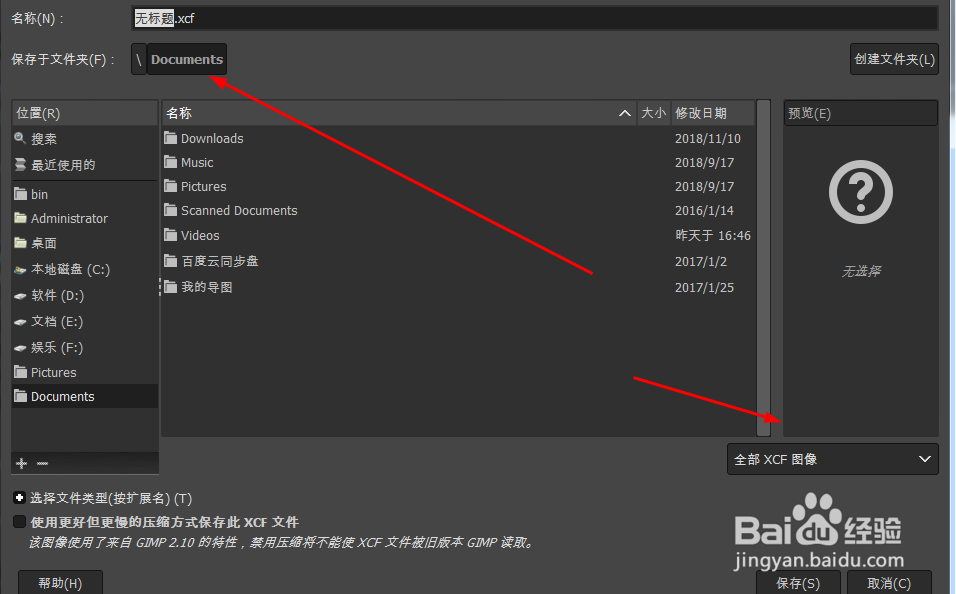
声明:本网站引用、摘录或转载内容仅供网站访问者交流或参考,不代表本站立场,如存在版权或非法内容,请联系站长删除,联系邮箱:site.kefu@qq.com。